Cara membuat file pdf sangat mudah, maka itu simak baik – baik ulasan dibawah ini. Portable Document Format atau lebih dikenal dengan sebutan PDF ini tentunya sudah tidak asing untuk kita dengar, bahkan sering kita jumpai. File PDF merupakan sebuah format seperti hal nya txt, html, png, jpg atau lainya, namun isi file pdf kerap kali berupa dokumen atau tutorial. PDF sendiri pertama kali dibuat pada tahun 1993 oleh perusahaan Adobe System dan sekaligus sebagai pemilik hak paten.
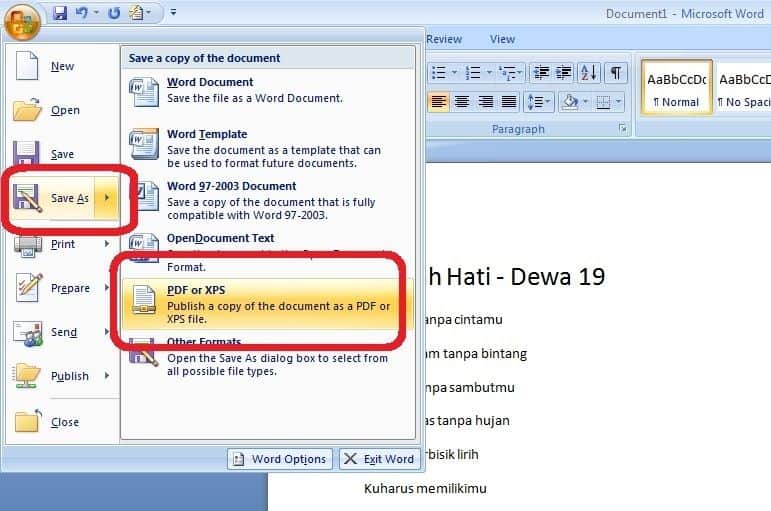
Tujuan dibuat file PDF dimaksudkan agar mempermudah pertukaran dokumen dan disengaja agar dokumen tersebut hanya untuk dibaca serta tidak mudah untuk di copy atau di edit oleh pemilik baru. Tapi saat ini sudah banyak aplikasi yang dapat digunakan untuk ngedit file yang berformat PDF.
Dalam upaya membuat file pdf terbilang sangat mudah, banyak aplikasi gratis dan berbayar yang dapat digunakan, seperti Microsoft Word, Foxit Reader atau secara online. Namun untuk kali ini akan memberikan info membuat pdf dengan Microsoft Word, karena aplikasi ini mempunyai banyak fitur untuk membuat bermacam format dokumen.
Cara mudah dan cepat membuat pdf menggunakan Microsoft Word
Sebagai contoh, disini saya akan membuat file pdf menggunakan Microsoft Word 2007 yang versi Portable. Dan sepertinya untuk Microsoft Word 2010 atau 2013 juga sama untuk menggunakanya. Nah untuk itu, berikut caranya.
1. Langsung buka Microsoft Word, buat tulisan atau ketikan apa saja yang akan dijadikan PDF.
2. Setelah selesai, tinggal disave dengan format PDF.
Mudahkan cara membuat file pdf? karena hanya memerlukan beberapa langkah. Untuk membuka file tersebut, gunakan aplikasi gratisan dari Adobe Reader atau Foxit Reader. Kedua aplikasi tersebut memiliki fitur yang tidak jauh berbeda, dan kualitas juga sama baiknya. Dan demikianlah untuk artikel kali ini, dan bagi anda yang belum bisa atau lagi belajar membuat pdf, selamat mencoba. Oh ya, jika file pdf yang dibuat menjadi aman, bisa juga dikasih password. Sebagai tambahan bacaan, silahkan baca juga cara menginstall windows lengkap beserta gambarnya.
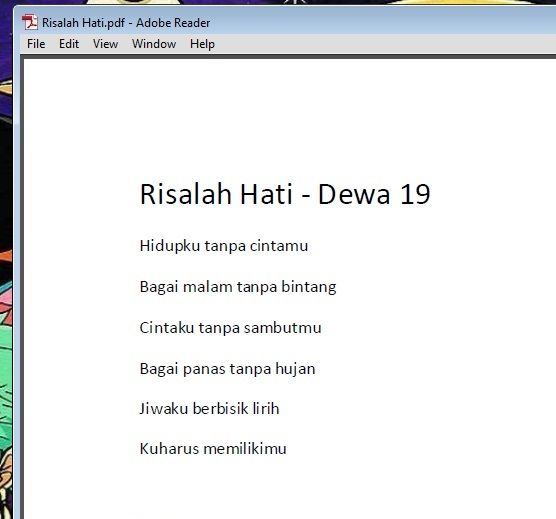
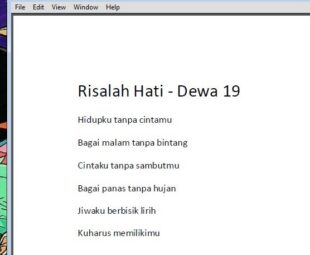
Comments are closed.